
暂无资源
fman是一款非常好用的文件管理工具。一款功能强大的文件管理软件fman。该程序采用两窗格设计,您可以直接打开两个不同的磁盘分区或文件夹目录,并允许您执行各种基本的编辑操作,例如文件移动,文件删除和重...
基本信息
评分 9
fman是一款非常好用的文件管理工具。一款功能强大的文件管理软件fman。该程序采用两窗格设计,您可以直接打开两个不同的磁盘分区或文件夹目录,并允许您执行各种基本的编辑操作,例如文件移动,文件删除和重命名。该软件的最大特点之一是该软件可以自动记住您经常访问的文件/目录以及您上次访问的时间,这对于您快速打开文件非常方便。此外,它还允许安装各种插件来增强程序的功能。此外,fman还有效地获得了对快捷键的支持,用户可以通过快捷键更好地管理文件,有需要的朋友可以赶赴该网站下载!
Fman是旨在替代Windows资源管理器的文件管理器。它有两个窗格,用于浏览两个位置并通过拖放操作执行文件操作,并支持社区制作的键盘快捷键和开源插件。
通过功能强大的插件系统完全根据您的需求自定义fman。安装其他人创建的插件-或编写您自己的插件并与社区共享。
Fman会记住您访问次数最多的文件夹,并首先建议它们。这比手动浏览目录层次结构要快得多。
可以编辑键盘快捷键,但这只能通过修改KeyBindings.json文件来完成。
Fman将文件大小显示为KB,MB,GB,以便您可以快速检查文件大小。
1.运行fman进入软件主界面,如下所示。

2.内置命令窗口,用户可以输入命令来安装插件。

3.之后,您可以根据需要选择要安装的插件。

4.用户等待插件安装后,单击[确定]。
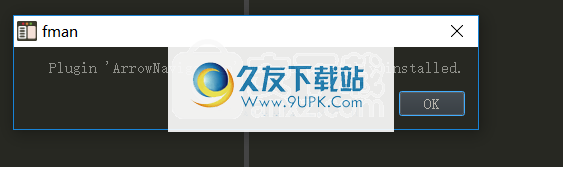
5.用户主题在双窗格下打开不同的磁盘分区或目录。
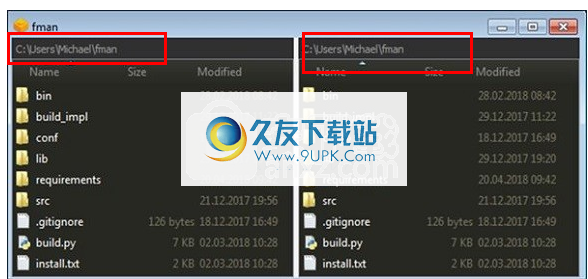
6.您可以检查文件大小,修改日期和其他相关信息。

界面简单的双窗格文件管理器
该应用程序将在安装过程中自动解压缩,而无需用户干预,然后立即启动。fman的界面基于带有深色背景的简单窗口,该窗口不显示通常在文件管理器中找到的导航按钮或其他工具栏元素。它仅依靠键盘命令。
您可以在浏览磁盘驱动器和目录时执行常见的文件操作,包括拖放移动和双击以在关联程序中打开文件。磁盘级更改会立即反映在fman中,因此在创建,移动,复制,删除或重命名文件或文件夹后,会立即对其进行更新。
使用快捷键执行文件操作
您可以通过按Ctrl+P弹出一个小面板并写入部分或完整路径来快速跳转到某个位置。有关fman支持的所有命令的键盘快捷键的列表,请按Ctrl+Shift+P。
其中包括剪切(Ctrl+X),移动(F6),打开(Enter),帮助(F1),复制(F5),粘贴(Ctrl+V),上移(Backspace),重命名(Shift+F6),显示卷(Alt+F1,Alt+F2),切换隐藏文件(Ctrl+。),将路径复制到剪贴板(F11)并打开本机文件管理器(F10)。支持复制和移动文件的相对路径。
添加插件以增强功能并创建自己的插件
就插件而言,您可以查看社区在开发者网站上制作的几个插件的列表。这些插件使您可以在状态栏中查看更多信息(例如,当前目录中的文件数)。出来文件属性(例如,文件总大小),使用箭头键浏览目录(例如,向上移动,打开右侧的文件夹)或将文件压缩为ZIP存档。
资源友好的文件管理器,带有开源插件
在我们的测试中,文件管理器可以在Windows10上平稳运行,可以快速执行命令,并可以轻松掌握系统资源的使用。
考虑到所有方面,fman致力于对简单的双窗格管理器感兴趣的用户,该管理器主要依靠键盘快捷键,并为通过插件进行增强留有余地。我们期待新功能。